كيفية إعداد تتبع نموذج WordPress في Google Analytics
نشرت: 2022-01-03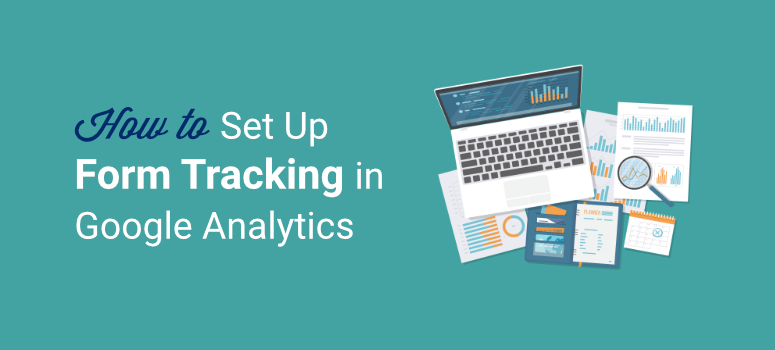
هل تريد طريقة سهلة لتتبع عمليات إرسال نماذج WordPress الخاصة بك في Google Analytics؟
إذا قمت بإضافة نماذج متعددة مثل نماذج الاتصال ونماذج التسجيل ونماذج الطلبات إلى موقع WordPress الخاص بك ، فسيكون من الصعب مراقبتها بشكل فردي.
من خلال إعداد تتبع تحويل النماذج في Google Analytics ، يمكنك الحصول على رؤى تفصيلية لمساعدتك على فهم كيفية أداء النماذج الخاصة بك ومن أين يأتي المستخدمون.
في هذا المنشور ، سنعرض لك طريقة أسهل بكثير لإعداد تتبع نموذج Google Analytics لموقعك على الويب. ستحصل على جميع المعلومات التي تحتاجها في تقارير أنيقة يسهل فهمها بحيث يمكنك بالفعل استخدام هذه البيانات لتحسين نماذجك.
كيفية تتبع النماذج باستخدام Google Analytics - الطريق السهل
يمكن أن تخبرك النماذج كثيرًا عن مستخدمي موقع الويب الخاص بك. يمكنك معرفة ما يستجيبون له وأنواع النماذج التي يتم تحويلها بشكل أفضل. يمكنك حتى معرفة المكان الذي يتخلى فيه المستخدمون عن النماذج حتى تتمكن من حل المشكلة.
باستخدام Google Analytics ، يمكنك استرداد كل هذه البيانات حول النماذج الخاصة بك. يتيح لك معرفة النماذج التي تحتوي على عمليات إرسال أعلى وكيفية تحسين هذه النماذج لتحسين تحويلاتك.
لكن Google Analytics ليس لديه خيار افتراضي لتتبع عمليات إرسال النماذج. ستحتاج إلى تنفيذ عدة خطوات لإعداد تتبع النماذج بنفسك باستخدام البرامج النصية والعلامات والمشغلات. بالإضافة إلى ذلك ، قد يكون التنقل في Google Analytics أمرًا صعبًا ، خاصة بالنسبة للمبتدئين ، لذلك ليس من السهل مقارنة أداء النماذج الخاصة بك وقد تفوتك رؤى مهمة.
لكن لا داعي للقلق بشأن ذلك نظرًا لوجود مكون إضافي قوي وسهل الاستخدام في WordPress يسمى MonsterInsights يتيح لك إعداد تتبع النماذج في Google Analytics ببضع نقرات.
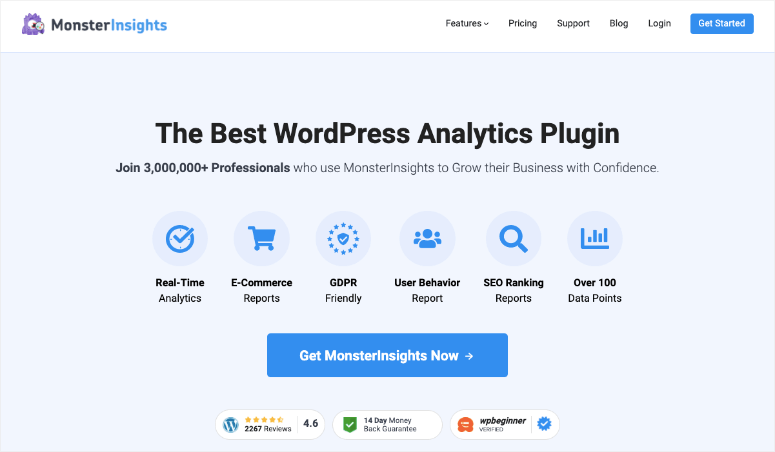
MonsterInsights هو أفضل مكون إضافي لبرنامج Google Analytics يتيح لك ربط موقعك بـ Google Analytics وعرض تقاريرك مباشرة داخل لوحة معلومات WordPress الخاصة بك.
وأفضل جزء هو أنك لن تحتاج أبدًا إلى كتابة أي رمز أو إعداد علامات لدمج Google Analytics على موقع WordPress الخاص بك.
بعد تثبيت وتفعيل الوظيفة الإضافية MonsterInsights Forms على موقعك ، يمكنك:
- تتبع تلقائيًا جميع نماذج WordPress الخاصة بك باستخدام حساب Google Analytics الخاص بك
- تواصل مع جميع الإضافات الرئيسية لنماذج WordPress مثل WPForms و Gravity Forms والمزيد
- تمكين تتبع الأحداث لعمليات إرسال النموذج الخاص بك في Google Analytics
لذا فإن هذا المكون الإضافي رائع للمبتدئين وأي شخص يريد طريقة بسيطة لكنها قوية لتتبع البيانات في Google Analytics. وبمجرد الإعداد ، يمكنك مراقبة أداء كل نموذج بتقارير مفصلة لمرات ظهور النموذج والتحويلات دون مغادرة موقع WordPress الخاص بك.
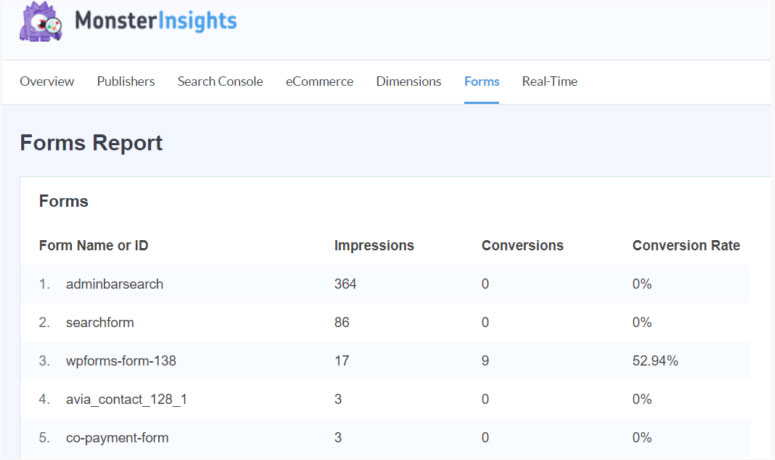
على سبيل المثال ، إذا كان لديك متجر للتجارة الإلكترونية ، فيمكنك تتبع نماذج الخروج. إذا تخلى العملاء عن طلباتهم ، فيمكنك معرفة المكان الذي ينزلون منه.
سيساعدك هذا على فهم ما يحدث. لذلك ربما يطلب النموذج الكثير من المعلومات الشخصية التي لا يريدون الكشف عنها أو ربما لا يعمل الزر "إرسال" على الأجهزة المحمولة.
يمكنك بعد ذلك اتخاذ خطوات لتحسين النماذج الخاصة بك وجعلها أكثر جذبًا حتى يكمل الزوار النموذج في كل مرة.
مع ذلك ، فلنبدأ بدليلنا التفصيلي حول كيفية إعداد تتبع النماذج في Google Analytics.
إعداد تتبع النموذج في Google Analytics
MonsterInsights سهل الإعداد والاستخدام بشكل لا يصدق. كل ما عليك فعله هو اتباع هذه الخطوات الأربع البسيطة لإعداد تتبع النموذج بسهولة في Google Analytics.
الخطوة 1: تثبيت البرنامج المساعد MonsterInsights وتنشيطه
أولاً ، ستحتاج إلى التسجيل للحصول على حساب MonsterInsights الخاص بك. النسخة المجانية متاحة للتنزيل.
يمكنك الترقية إلى خطة متميزة للوصول إلى ميزات التتبع المتقدمة. الخطط ميسورة التكلفة بأسعار تبدأ من 99.50 دولارًا سنويًا لخطة Plus.
بعد التسجيل ، يمكنك تنزيل ملف المكون الإضافي الخاص بك والعثور على مفتاح الترخيص الخاص بك من لوحة معلومات MonsterInsights.
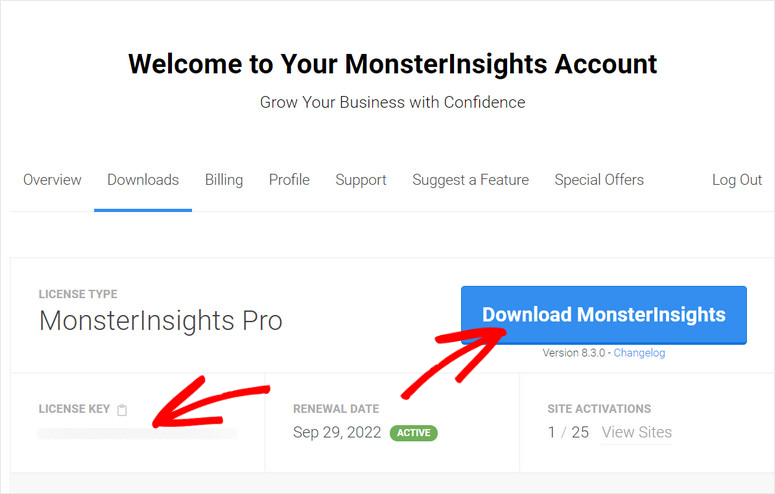
الآن ، تحتاج إلى تثبيت المكون الإضافي MonsterInsights على موقع WordPress الخاص بك. إذا كنت تريد المساعدة في هذا الأمر ، يمكنك مراجعة دليلنا حول كيفية تثبيت مكون WordPress الإضافي.
بمجرد تثبيت وتنشيط المكون الإضافي ، توجه إلى Insights »علامة تبويب الإعدادات في لوحة الإدارة.
هنا ، ستحتاج إلى إدخال مفتاح الترخيص الخاص بك والتحقق من حساب MonsterInsights الخاص بك.
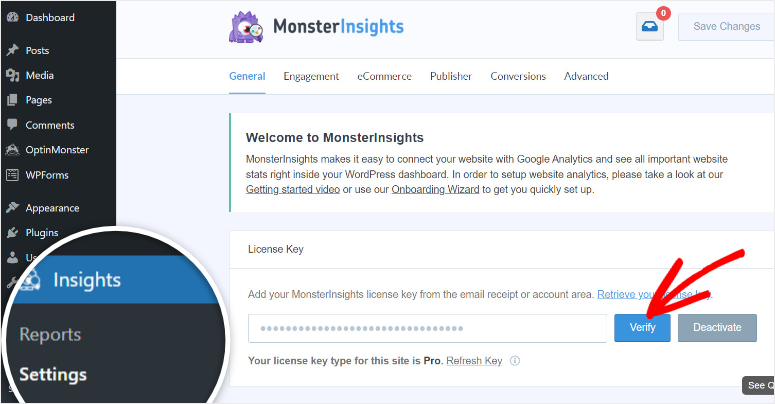
بعد ذلك ، تكون جاهزًا لإعداد Google Analytics على موقع WordPress الخاص بك.
الخطوة الثانية: إعداد برنامج Google Analytics
يتيح لك MonsterInsights إضافة حساب Google Analytics الخاص بك إلى موقع WordPress الخاص بك بنقرة زر واحدة.
إذا قمت بالتمرير لأسفل في صفحة الإعدادات ، فسترى زر Connect MonsterInsights .
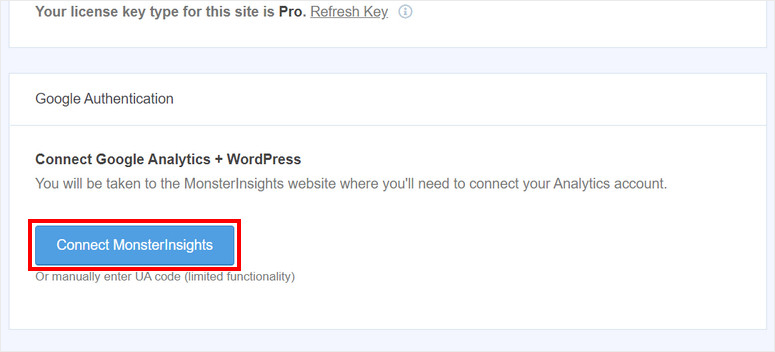
عند النقر فوقه ، في النافذة التالية ، يمكنك تحديد حساب Google الخاص بك والموقع الإلكتروني حيث تريد تتبع عمليات إرسال النماذج.
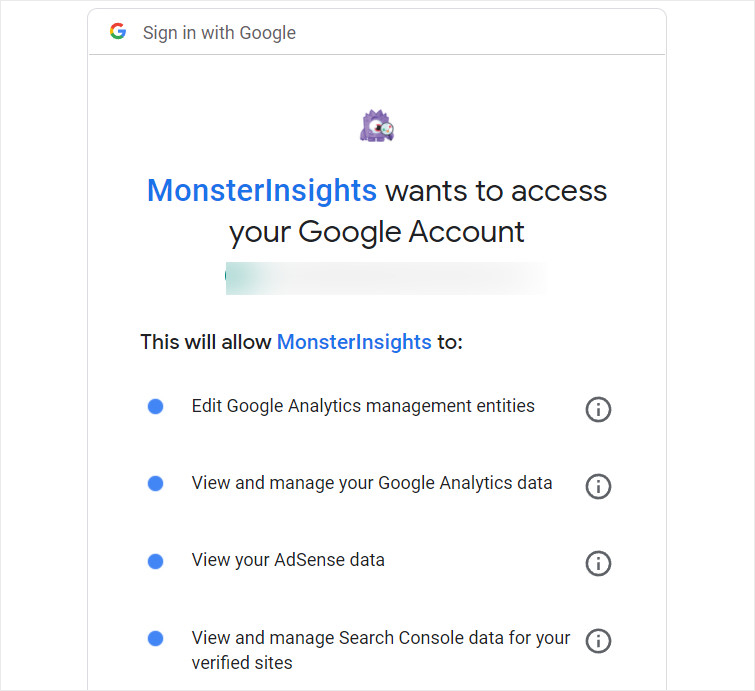
بعد ذلك ، سترى خيارات المصادقة في صفحات الإعدادات.
بشكل افتراضي ، يتم دمج Google Analytics 4 الجديد في موقع الويب الخاص بك. إذا كنت ترغب في الاستمرار في استخدام بيانات التحليلات العامة ، فأدخل رمز تتبع GA3 في حقل ملف تعريف التتبع المزدوج .
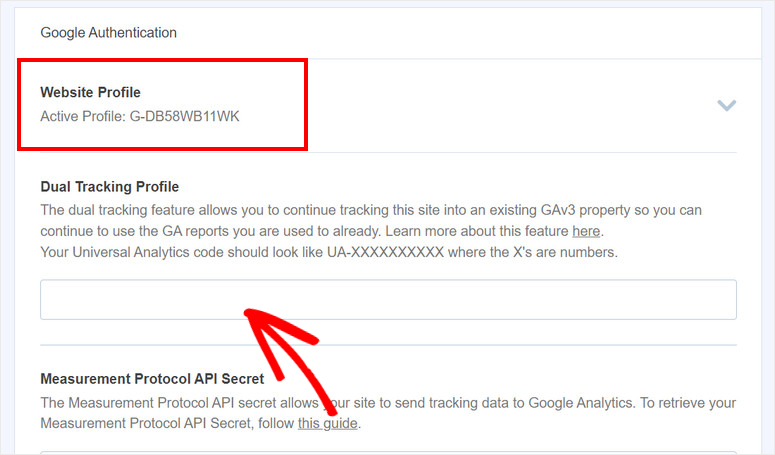
الآن بعد أن قمت بتكوين Google Analytics لموقعك ، يمكنك إعداد تتبع النماذج باستخدام الوظيفة الإضافية MonsterInsights Form Tracking.

الخطوة 3: تثبيت MonsterInsights Forms Addon
لتتبع النموذج ، ستحتاج إلى تثبيت الملحق MonsterInsights Forms. ستجده في صفحة Insights »Addons .
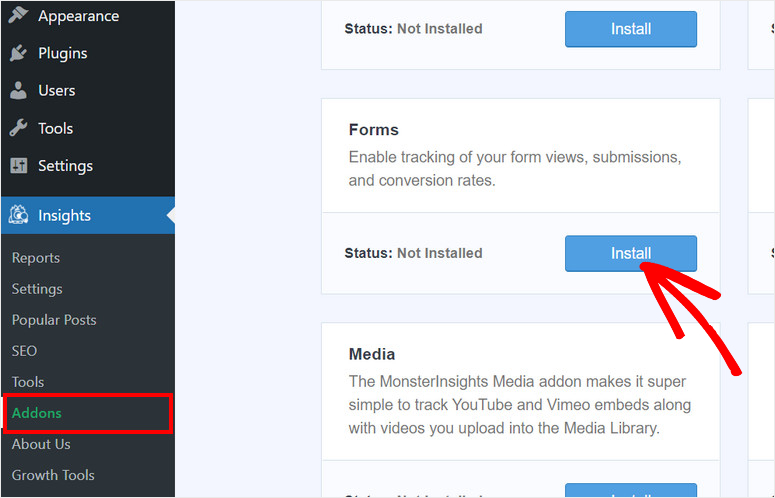
بمجرد تثبيت البرنامج الإضافي وتنشيطه ، سيتعقب MonsterInsights تلقائيًا جميع النماذج على موقع WordPress الخاص بك.
إذا كنت تستخدم ملحقات مختلفة لمنشئ النماذج ، فيمكنك اختيار النماذج التي تريد تتبعها أيضًا. لهذا ، افتح علامة تبويب الإحصاءات »الإعدادات وافتح علامة التبويب التحويلات هناك.
هنا سترى أن خيار "تمكين تتبع تحويل النموذج " ممكّن بالفعل. يمكنك تحديد المكون الإضافي WordPress Form من اختيارك.
في هذا البرنامج التعليمي ، نحن نتواصل مع WPForms ، أفضل أداة إنشاء نماذج لمواقع WordPress. إذا لم تكن قد استخدمت WPForms من قبل ، فستحتاج إلى الاطلاع على دليلنا حول كيفية إنشاء نموذج في WordPress باستخدام WPForms.
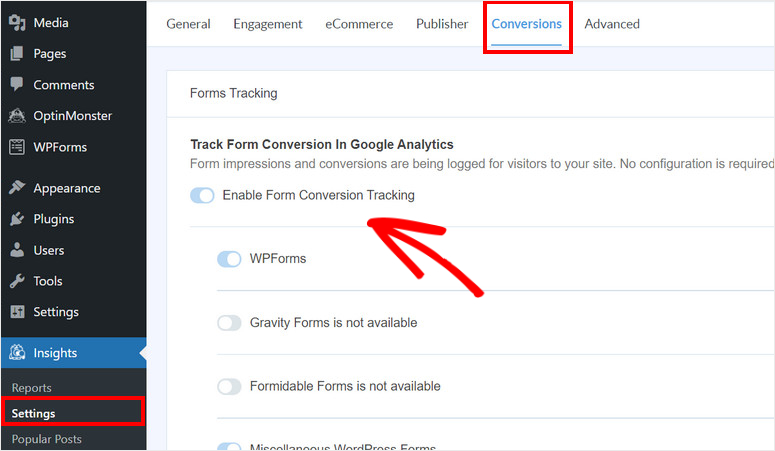
الآن ، لن تحتاج إلى إنشاء هدف يدويًا في لوحة معلومات Google Analytics للحصول على رؤى حول عمليات إرسال النماذج الخاصة بك.
الخطوة 4: عرض تحويلات النموذج
للاطلاع على بيانات تحويل النموذج ، انتقل إلى Insights »صفحة التقارير في لوحة معلومات WordPress. بعد ذلك ، انقر فوق علامة التبويب " نماذج " لمشاهدة التقرير الكامل لجميع النماذج الموجودة على موقعك.
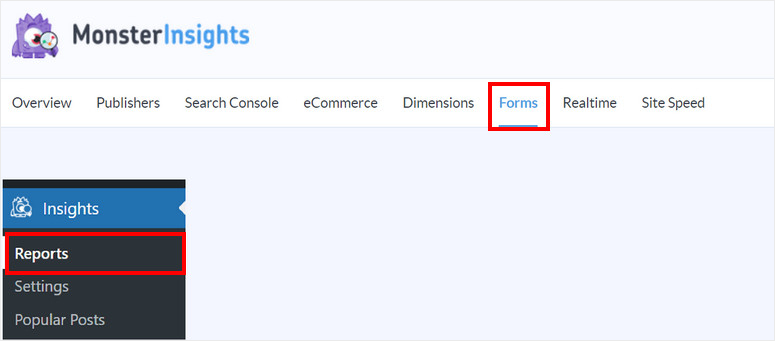
ستعرض MonsterInsights عدد مرات الظهور والتحويلات ومعدلات التحويل لكل نموذج WordPress. يمكنك حتى إعداد تتبع النموذج لنطاق زمني مخصص.
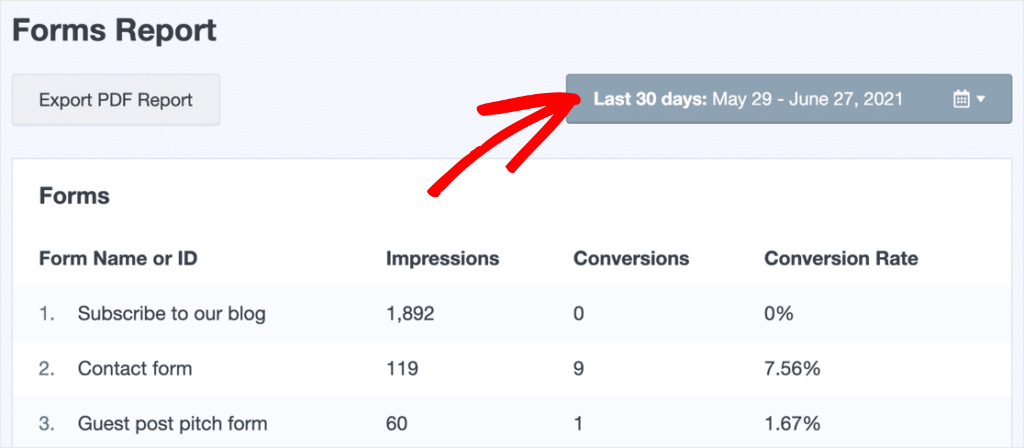
هذا هو! إذا كنت تريد رؤى أعمق ، يمكنك النقر فوق الزر عرض تقرير النماذج الكاملة في نهاية صفحة التقارير.
إذا لم يكن ذلك كافيًا وترغب في تحليل أداء النماذج بشكل أكبر ، فسنبين لك كيفية الوصول إلى هذه البيانات وتصفيتها داخل Google Analytics.
نماذج التتبع داخل Google Analytics
يتيح لك برنامج Google Analytics تصفية بياناتك وفرزها حتى تتمكن من الحصول على رؤى قابلة للتنفيذ.
للعثور على هذه البيانات ، في لوحة معلومات Google Analytics ، انتقل إلى السلوك »الأحداث» علامة التبويب نظرة عامة .
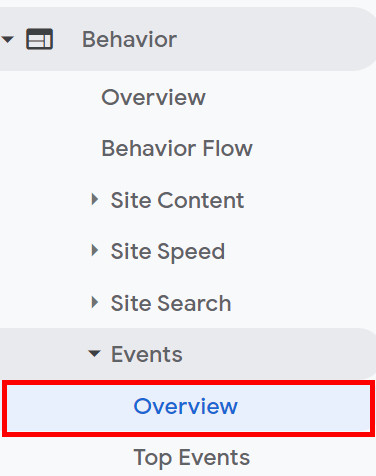
يتم هنا تعقب جميع الأحداث مثل النقرات على زر الحث على الشراء والنماذج. في قسم فئة الحدث ، انقر فوق خيار النموذج .
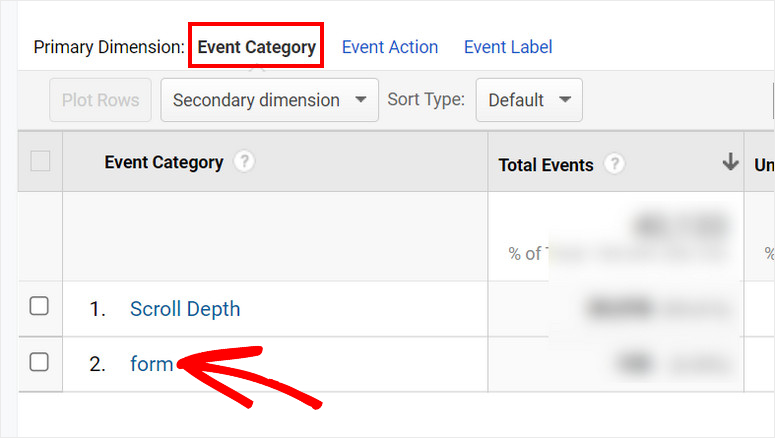
الآن ، انقر فوق " إجراء الحدث" في علامة تبويب المكون الأساسي. سترى شكل مرات الظهور والتحويلات الخاصة بك هنا.
انقر فوق التحويل لرؤية قائمة النماذج التي تجمع معظم إرسالات المستخدمين.
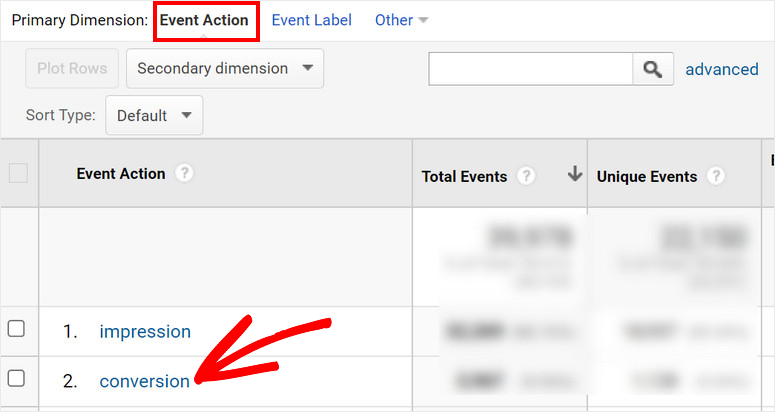
يمكنك تصفية هذه البيانات بشكل أكبر لمعرفة المصادر والحملات والصفحات الموجودة على موقعك ذات معدلات التحويل الأعلى من حيث الشكل.
كل ما عليك فعله هو النقر فوق خيار البعد الثانوي واختيار الفلتر الخاص بك. لذلك على سبيل المثال ، إذا اخترت الصفحة من القائمة المنسدلة ، يمكنك معرفة الصفحات التي تحصل على أعلى تحويلات من حيث الشكل.
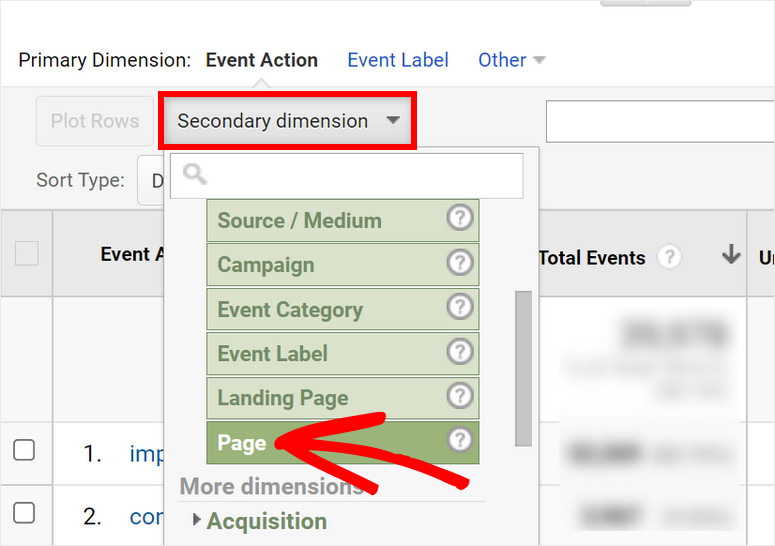
تهاني! لقد نجحت في إعداد تتبع النموذج في Google Analytics.
المكافأة: تتبع سلوك المستخدم باستخدام WPForms
هل تريد الحصول على مزيد من الأفكار حول تصرفات وسلوك الزوار في النماذج الخاصة بك؟
إذا كانت إجابتك بنعم ، فعليك التحقق من ملحق رحلة المستخدم بواسطة WPForms.
بصرف النظر عن إنشاء نماذج WordPress مذهلة ، يتيح لك WPForms عرض الإحصائيات والتقارير حول نشاط المستخدم.
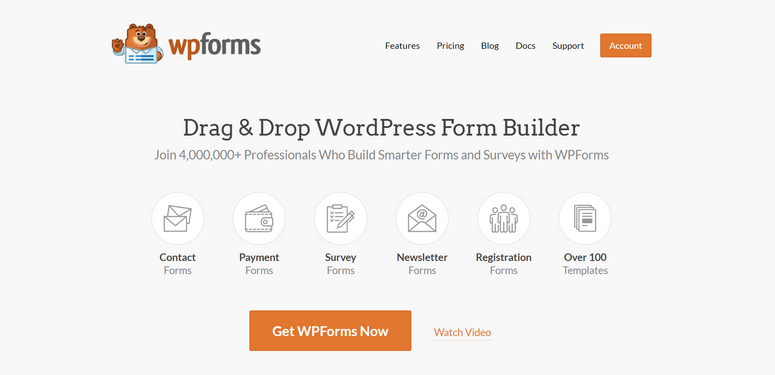
من خلال ملحق رحلة المستخدم ، يمكنك معرفة الإجراءات التي يتخذها زوارك على موقعك قبل إرسال النماذج الخاصة بك. يمنحك مزيدًا من المعلومات حول رحلة العملاء حتى تتمكن من فهم ما يصلح لموقعك وما لا يصلح.
لاستخدام هذا الملحق ، ستحتاج إلى التسجيل للحصول على حساب WPForms أولاً. تقدم WPForms خطط تسعير مرنة مناسبة لجميع أنواع الأعمال.
بعد ذلك ، كل ما عليك فعله هو تثبيت كل من WPForms والملحق User Journey على موقع WordPress الخاص بك. بعد إنشاء النماذج وإضافتها إلى موقع الويب الخاص بك ، يمكنك البدء في تتبع إجراءات المستخدم.
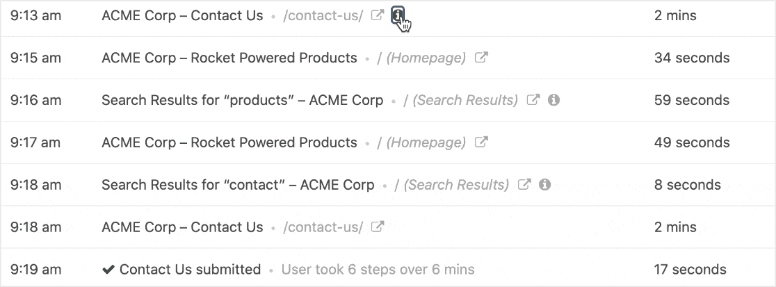
يمكنك معرفة الوقت الذي قاموا بزيارته والصفحات والمشاركات التي شاهدوها والوقت الذي يقضونه وغير ذلك الكثير. كل خطوة يتخذها المستخدم تكون مختومة بالوقت حتى تتمكن من معرفة الصفحات التي تشارك وتحول أكثر.
وهذا كل شيء لهذا اليوم! نأمل أن تكون قد تعلمت كيفية إعداد تتبع النماذج في Google Analytics دون أي مشكلة.
إذا كنت تريد أن تفعل المزيد باستخدام النماذج الخاصة بك ، فقد ترغب في التحقق من هذه الموارد:
- كيفية إعداد نموذج الإخطارات والتأكيدات الصحيحة
- كيفية إضافة Google reCAPTCHA إلى نموذج الاتصال الخاص بك
- أفضل أدوات التقاط البريد الإلكتروني ومنشئ النماذج لـ WordPress
ستساعدك هذه المنشورات في إعداد إشعارات تلقائية بالنماذج وحماية النماذج الخاصة بك من عمليات إرسال البريد العشوائي. سيساعدك الخيار الأخير في تنمية قائمة البريد الإلكتروني الخاصة بك وجمع معلومات قيمة من المستخدمين.
